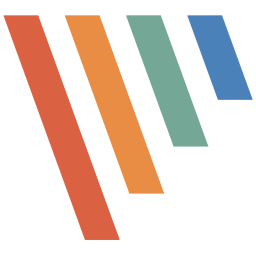
picpick截图软件
v7.4.0 绿色便携版大小:73.7M语言:中文
类别:应用软件系统:Win11, Win10, Win7, Win8
立即下载0
52
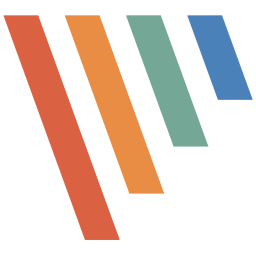
大小:73.7M语言:中文
类别:应用软件系统:Win11, Win10, Win7, Win8
立即下载0
52
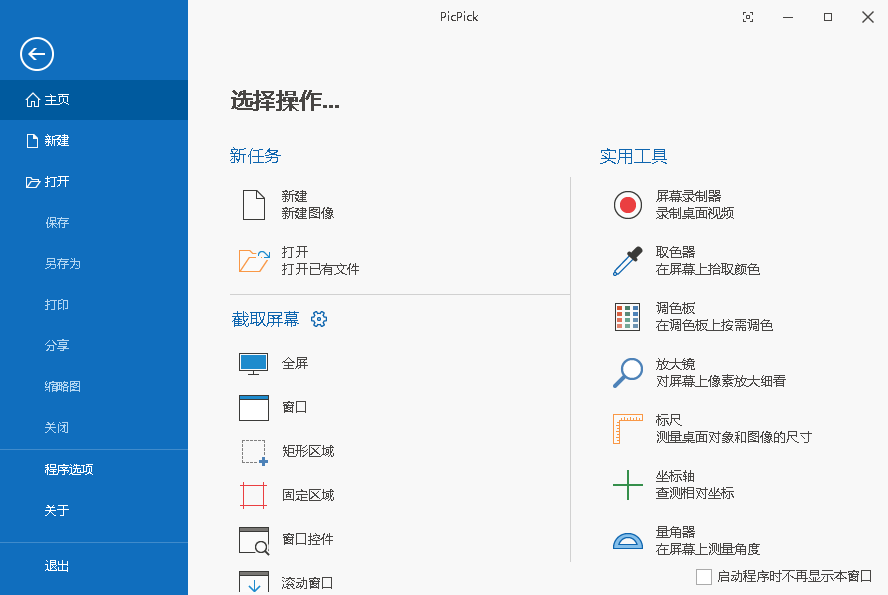
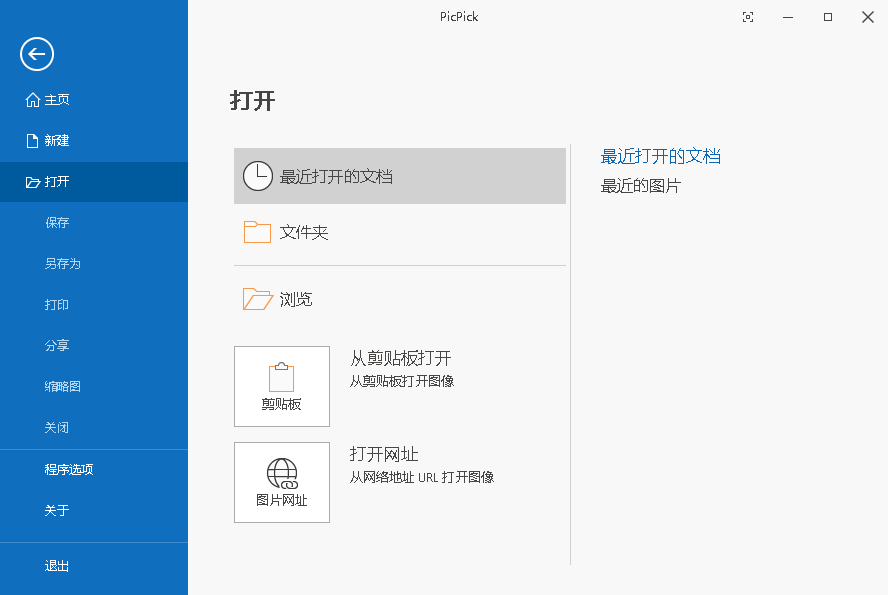
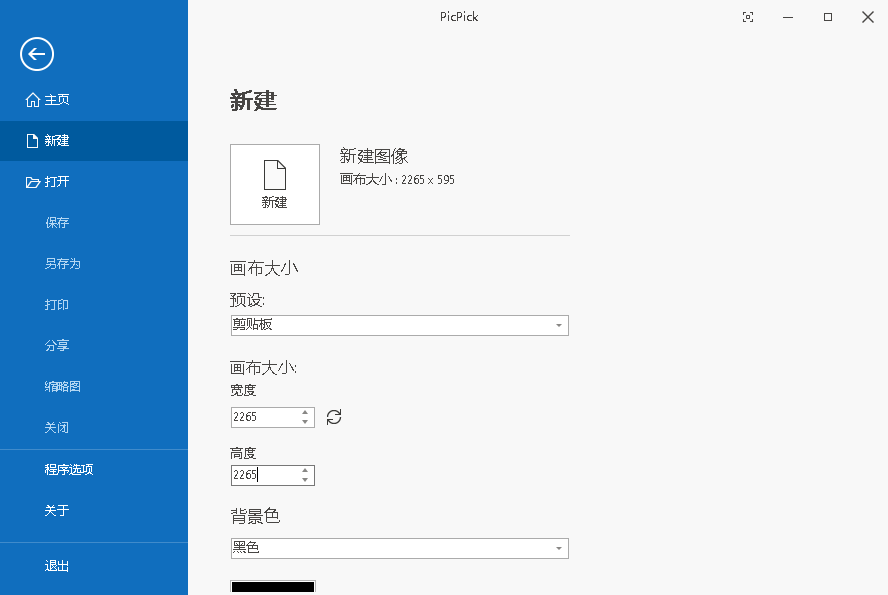
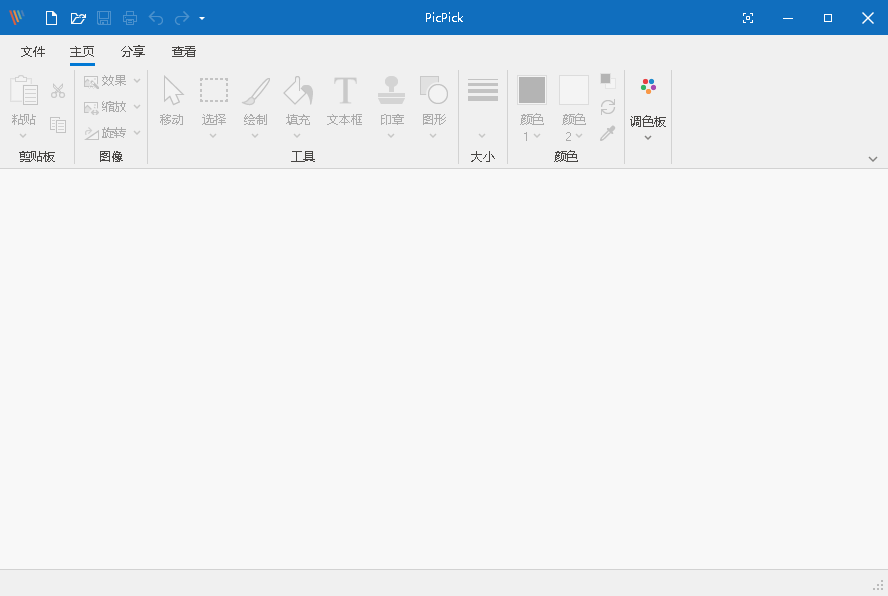
picpick中文版下载绿色便携版不单单只是电脑截图软件,还包括录屏、滚动截屏等功能,此外还拥有不少小工具,比如屏幕量角器、放大镜等,堪称全能助手;另外,对于需要颜色的用户,picpick自带调色板和颜色选择器,可以帮助需要画图标识的用户,基本上win7以上系统,都可以运行。
picpick中文版作为小巧而功能丰富的截屏软件,适合软件开发人员、平面设计师和家庭用户等人群使用!兼具白板、屏幕标尺、直角座标或极座标显示与测量、屏幕取色等功能。 PicPick截屏功能支持截取全屏、活动窗口、指定区域、固定区域、手绘区域功能,支持滚动截屏,支持双显示器,对截屏后的图像可以进行图像编辑和标注功能。
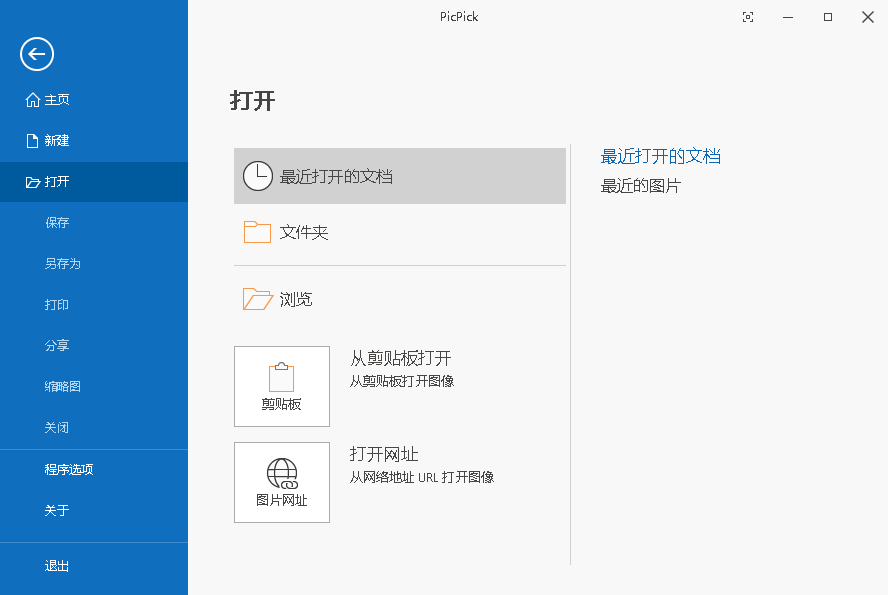
1、打开文件菜单,点击“程序选项”。
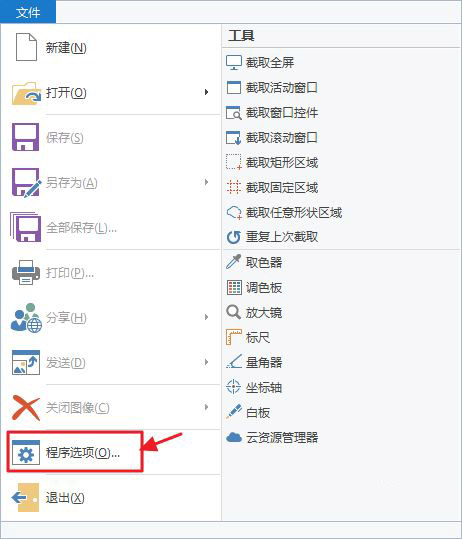
2、设置截取固定区域的快捷键,我个人习惯“ALT+Q”,大家可以根据自己的喜好设定,当然不怕麻烦使用默认的快捷键也可以,按确定键完成设置。
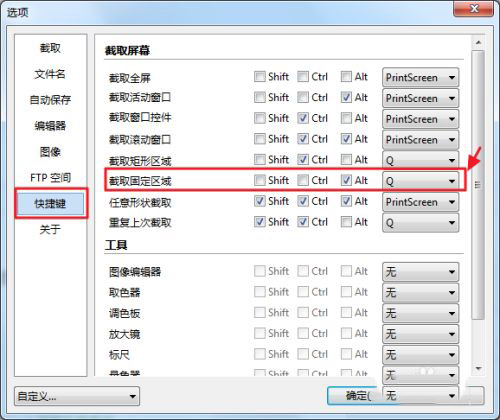
3、如果发现想截的图,可以按“ALT+Q”快捷键。首次截图会出现设置“截取固定区域”大小的对话框,以像素为单位。设置后点击确定,然后享受截图之旅吧。
打开需要测量的图片,例如我们常用的地图,在地图下方都有一个比例的提示,当我想要知道某条路的实际长度时可以使用标尺功能,进行一下测量;
打开PicPick工具,点击右侧的标尺;
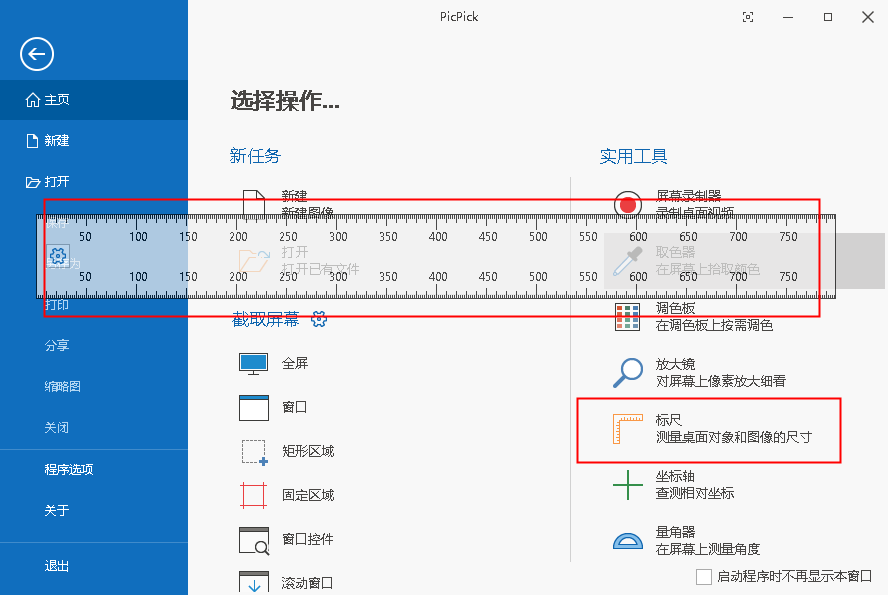
通过标尺,我很容易的可以知道某一段路在地图上的距离,并根据地图的比例,算出实际路程的距离;
同时PicPick软件还提供了,角度测量的工具,可以轻松测量电脑中图片,或任何东西的角度。
1、点击左上角的文件,然后在弹出窗口中选择程序选项;
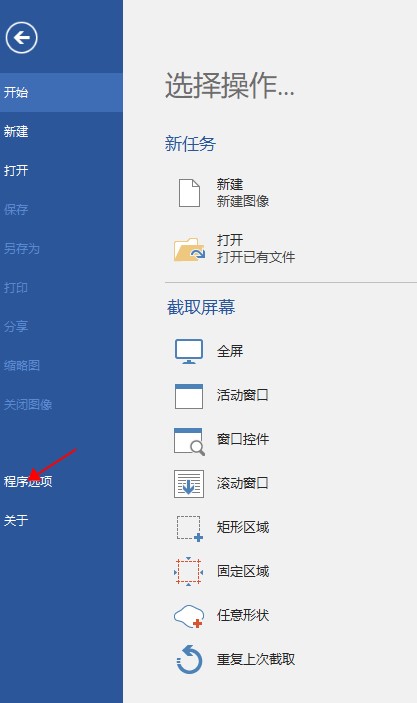
2、在打开的窗口左侧有一项是快捷键,点击打开快捷键窗口;
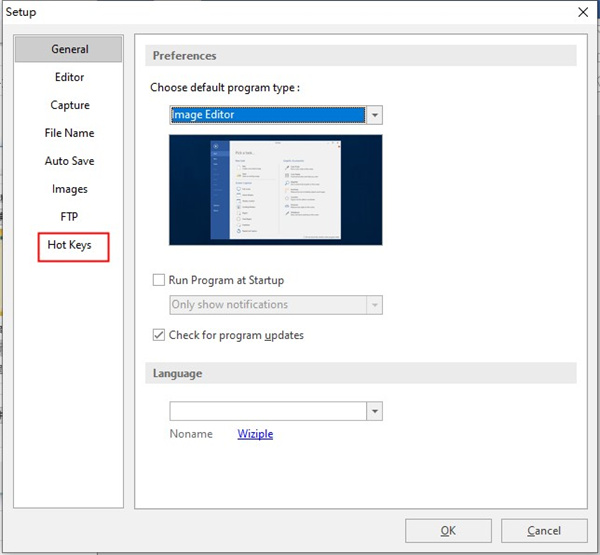
3、在快捷键窗口中根据自己的喜好,分别设置需要的快捷键。设置完成后记得点击底部的确定按钮进行保存。
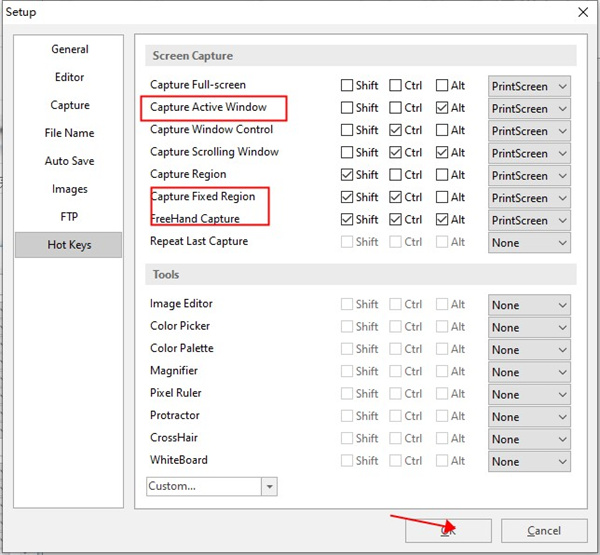
截获任何截图
截获屏幕截图、活动窗口的截图、桌面滚动窗口的截图和任何特定区域的截图等等。
分享到任何地方
通过网络、邮件、ftp、Dropbox、Google Drive、SkyDrive、Box、Evernote、Facebook、Twitter和其它更多方式来保存、分享或发送你的照片。
平面设计附件
各种平面设计附件包括颜色选择器、颜色调色板、像素标尺、量角器、瞄准线、放大镜和白板。
自定义设置
软件带有各种高级的设置,您可以自定义快捷键、文件命名、图片质量和许多其它的功能。
编辑你的图片
注释并标记您的图片:您可以使用内置图片编辑器中的文本、箭头、形状和更多功能,并且该编辑器还带有最新的Ribbon风格菜单。
增强效果
为你的图片添加各种效果:阴影、框架、水印、马赛克、运动模糊和亮度控制等等。
图片编辑器
内置图片编辑器并且包括最新的Ribbon风格菜单,您可以注释和标记您的图片。
瞄准器
这个功能能够确定图片的相对坐标位置,这在某些场合是非常实用,例如开发HTML图片映射。
量角器
它能够帮助您测量屏幕上的任意角度,选择一个中心和一个位置,然后测量这个位置距离中心的角度,这个功能可以应用于各种摄影、数学和图形应用中。
白板
你可以在桌面上设置虚拟白板,你可以用它来展示事物或者在桌面上绘画。
颜色选择器
使用内置的放大镜窗口来帮助你找到屏幕上准确的像素颜色代码,支持RGB, HTML, C++和Delphi。
像素标尺
帮助你测量对象的大小并将对象精确地放置在屏幕上,支持水平和垂直方向、单位(像素,英寸和厘米)、DPI设置(72, 96, 120, 300)和皮肤。
1、先找到需要截图的区域,如下载图所示,停留在当前页面;
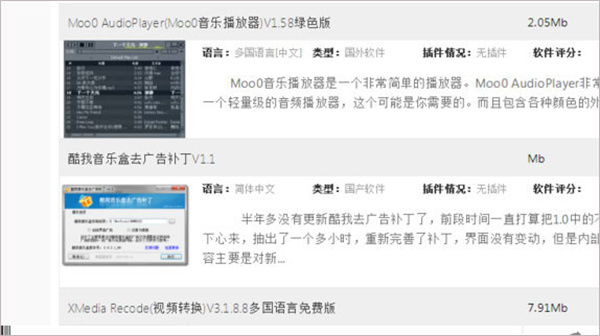
2、这个时候在picpick工具页面内,点击页面上的滚动截屏选项;
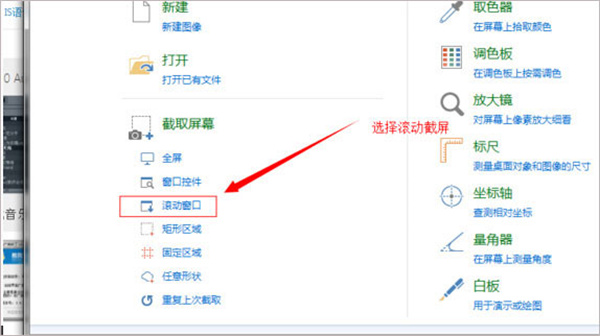
3、之后会出现选择滚动截屏后页面,会默认截图当前的画面;
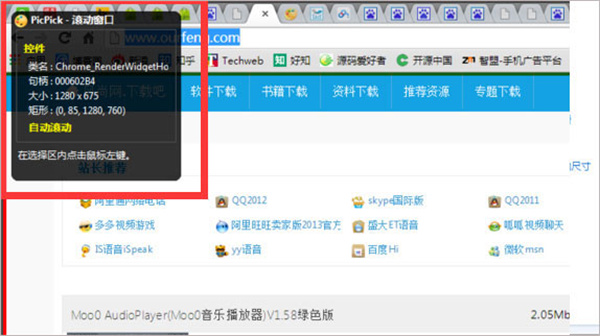
4、开始拖动右侧的进度条,使用鼠标上的滚珠向下翻页也是可以的;
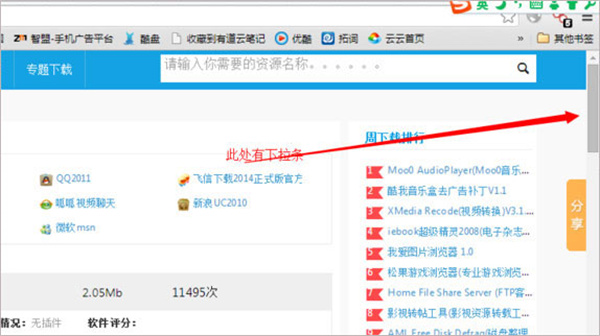
5、最后,选择完成,在选中区域中点击鼠标的左键即可完成截图,这样操作即可。
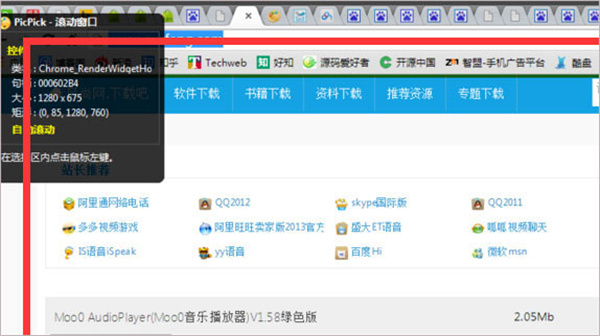
没有注册表,无法访问系统文件夹(您可以将这些文件复制到便携式USB)
屏幕截图
支持自动卷轴、双显示器和音响效果。
文件、打印机、Office程序、外部程序的各种输出
全屏
活动窗口
适用于所有窗口
支持多种语言。(28岁以上)
所有功能都在双屏幕环境中得到充分支持。
窗口控制
滚动窗口
区域、固定区域
徒手
重复最后一次捕获
形象编辑
直观的用户界面
Windows 7丝带样式
标准绘图、形状、箭头、线条、文字等。
模糊、锐化、色调、对比度、亮度、像素、旋转、翻转、帧效应等。
颜色选择器和调色板
各种颜色代码类型(RGB、HTML、C+、Delphi)
支持Photoshop风格的RGB/HSV转换。
挑选并保存你最喜欢的颜色!
屏幕像素尺
横向和纵向
各种单位(像素、英寸、厘米)
新闻部环境(72、96、120、300)
彩色梯度皮肤
您不必安装任何其他屏幕尺软件。
屏幕放大镜
缩放2倍至10倍的选项
保持在顶部,展示流畅,并有很大的窗口。
屏幕量角器
你见过屏幕量角器的功能吗?
屏幕交叉
在图形或设计应用中对齐物体
v7.4.0 版本
增加了对保存为WebP文件格式的支持
在图像编辑器中添加了使用Shift和鼠标滚轮的水平滚动功能
修复控件捕获无法检测特定窗口
修正了在延迟的活动窗口捕捉过程中的焦点丢失。
显示全部